Edge浏览器中如何复制百度经验助手Cookie值
1、第一步、点击登录个人的百度经验官方账号。
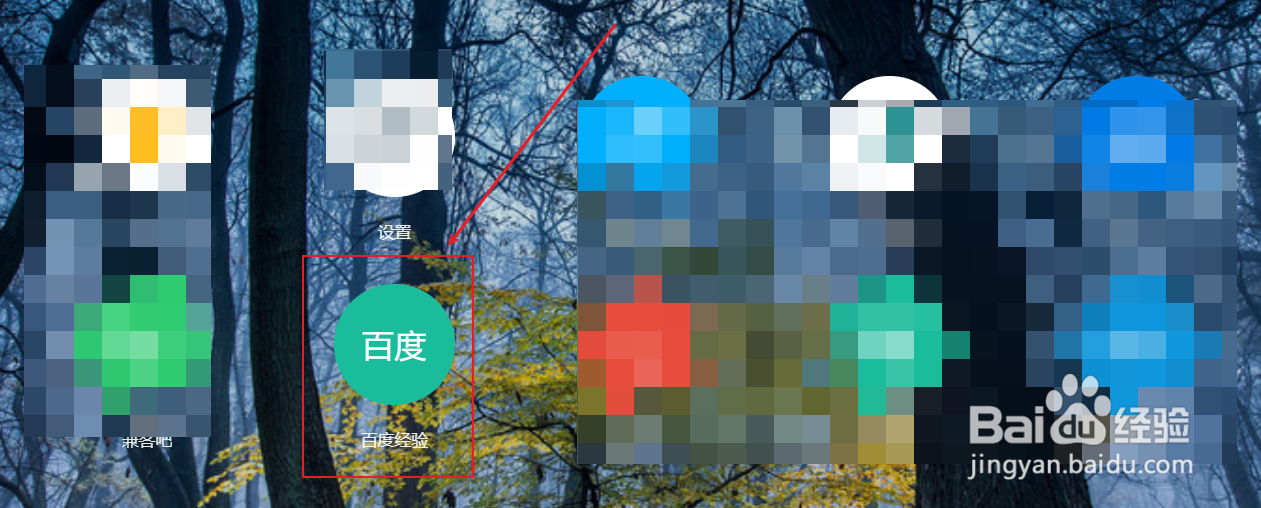
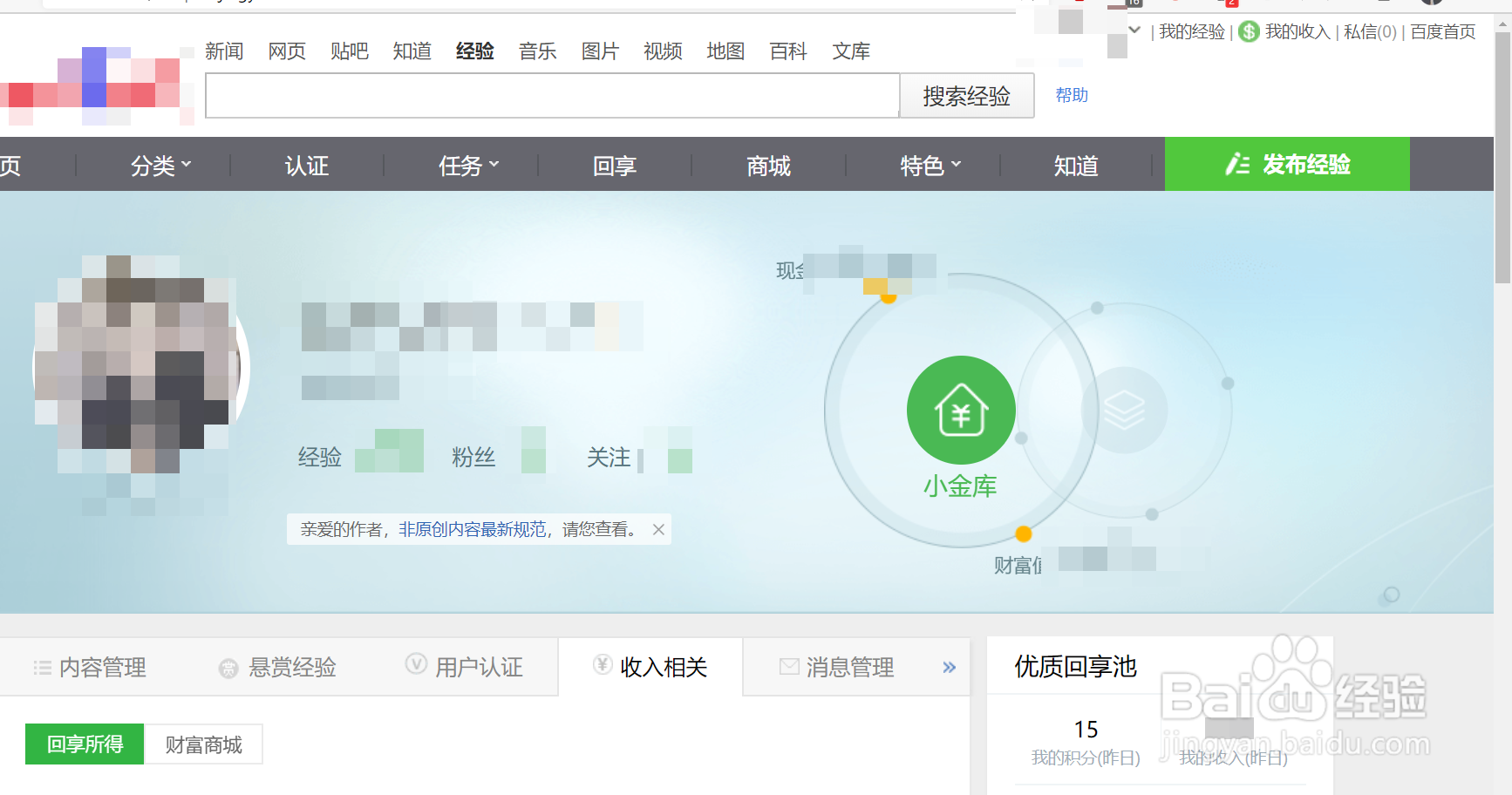
2、第二步、按下“F12”键位,会弹出网页代码页面。
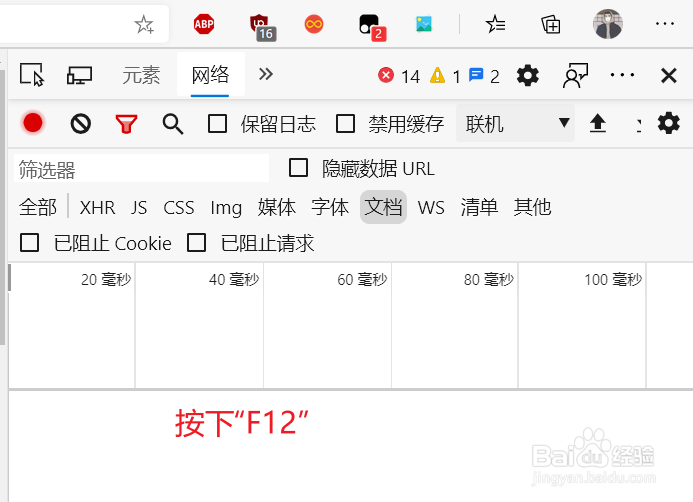
3、第三步、点击页面中的“网络”功能选项。

4、第四步、点击”网络“下方的”文档“选项。
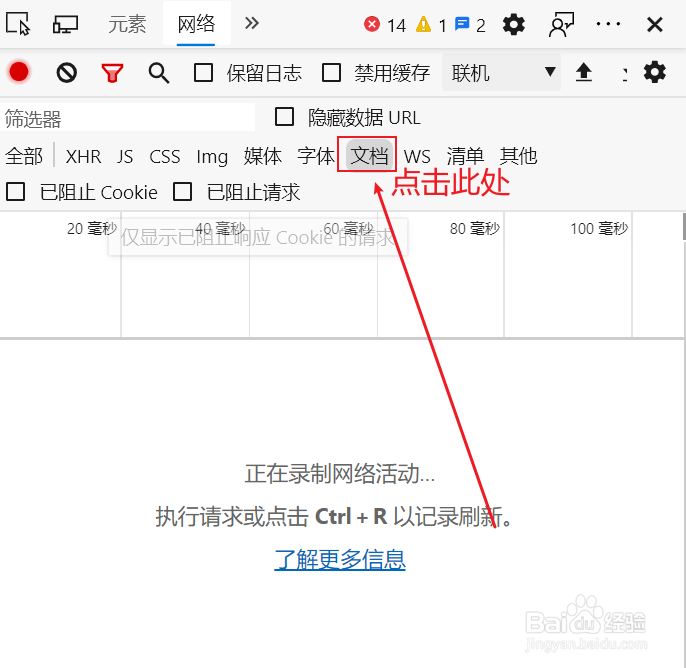
5、第五步、点击Ctri+R刷新页面,在”名称“一栏的下方左键点击第一个”income“。

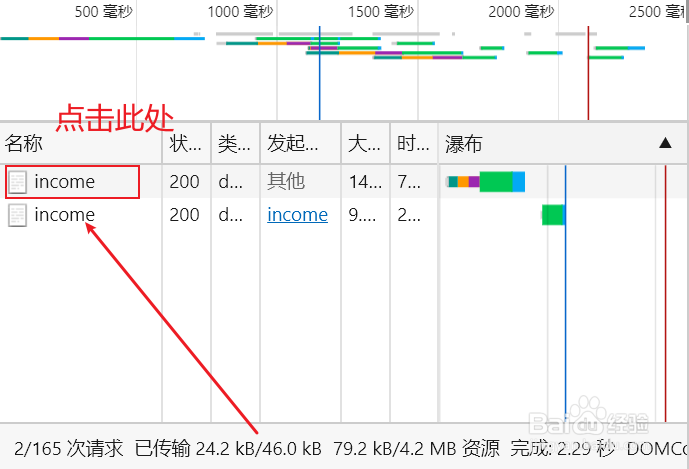
6、第六步、往下拖动,找到”请求标头“选项。

7、第七步、在”请求标头“的下方就有Cookie值,右键单击选择”复制Cookie值“。


8、第八步、将复制好的Cookie值粘贴到百度经验助手的Cookie框中,点击下方的”设置“即可。

声明:本网站引用、摘录或转载内容仅供网站访问者交流或参考,不代表本站立场,如存在版权或非法内容,请联系站长删除,联系邮箱:site.kefu@qq.com。
阅读量:53
阅读量:103
阅读量:104
阅读量:130
阅读量:115